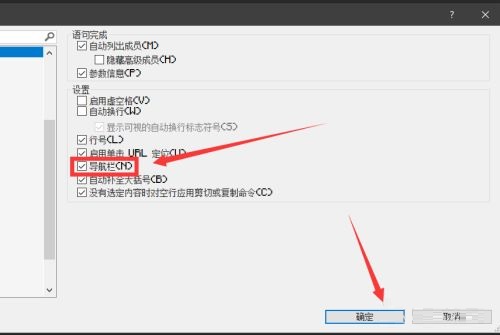很多人不知道Visual Studio 2019怎么关闭编辑器导航栏?今日为你们带来的文章是Visual Studio 2019关闭编辑器导航栏的方法,还有不清楚小伙伴和小编一起去学习一下吧。
第一步:首先我们打开电脑桌面上的Visual Studio 2019软件(如图所示)。
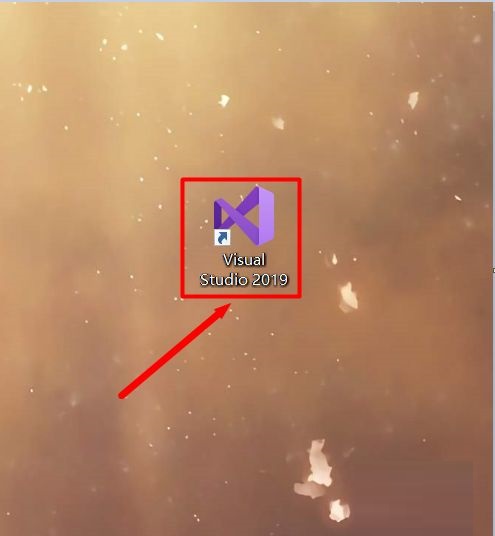
第二步:我们打开Visual Studio 2019后,点击“继续但无需代码”(如图所示)。

第三步:接着我们点击“工具”(如图所示)。

第四步:在弹出来的工具菜单里点击“选项”(如图所示)。
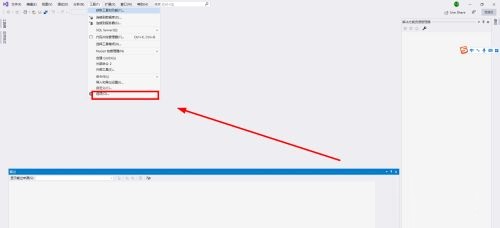
第五步:在选项设置界面中,我们需要点击“文本编辑器”选项,进入文本编辑器设置界面(如图所示)。

第六步:在弹出的子菜单中,选择自己所应用的语言(如图所示)。
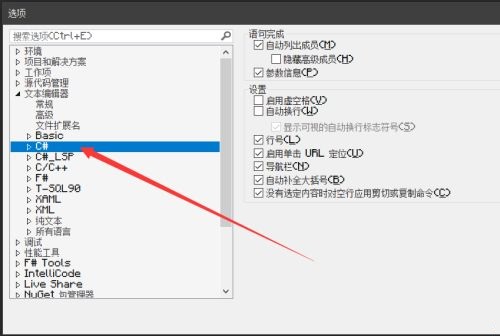
第七步:最后,我们在语言设置界面中,即可找到“导航栏”的设置选项,我们将该选项的对勾去掉,并点击下方的“确定”按钮即可关闭编辑器的导航栏(如图所示)。